
录大咖是一款非常好用的屏幕录制软件,录大咖具有游戏录制、区域录制、摄像头录制等等功能,录大咖操作简单且录屏质量非常高,非常适合用来录制游戏视频或制作教学视频。快来下载使用吧!
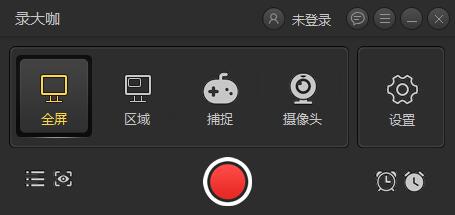
录大咖软件功能
全屏录制
支持全屏和窗口录制,捕捉每秒60帧视频
区域录制
对桌面任意区进行录制
摄像头录制
随意调节摄像头画面大小
鼠标轨迹
多种光标样式选择,有效引导用户视线
录大咖软件特色
简单的操作方式,仅需简单的步骤即可快速完成录制。
提供了多达四种录制模式,满足不同用户的需求。
支持热键操作,您可以通过快捷键执行开始录制、结束录制、放大音量等操作。
支持开启录制前的倒计时、显示计时工具窗口。
支持自定义设置编码器以及进程优先级。
提供计划任务功能,您可以实现自动录制,并允许对开始时间、录制时长、录制范围、音频输入、摄像头、任务名称等参数进行配置。
录制的所有任务将在列表中显示,您还可以打开存储路径。
录大咖使用教程
运行录制视频的软件-录大咖,我们在软件的主界面可以看到四种录制模式,分别为【全屏】、【区域】、【游戏】、【摄像头】几种,我们根据实际需求选择对应的模式。小编这里以录制软件教学视频为例。所以我们这里选择了【区域】模式来录制视频。
打开需要录制视频的软件,然后选择【区域】模式里面的【自定义】模式来自动识别捕捉软件窗口。
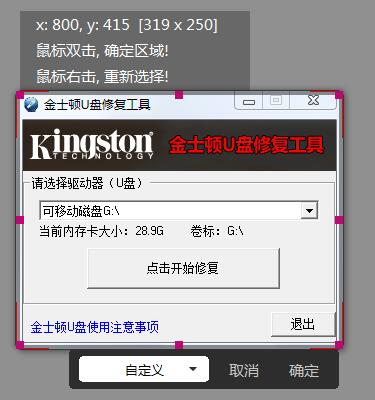
点击软件主界面右边“设置”,然后对视频格式、清晰度、帧率、系统声音、麦克风、摄像头以及视频文件存储路径进行设置。
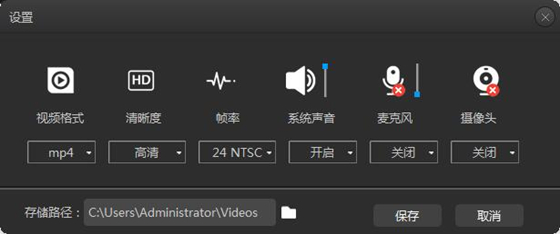
设置完毕,检测一下设置情况,然后跳回软件主界面,点击红色【开始录制】按钮或者按住快捷键alt+1开始录制视频。这时候我们就可以操作需要录制视频的软件了。当我们需要结束录制的时候,可以点击电脑屏幕右下角软件白色【结束录制】按钮或者按住快捷键alt+2来结束视频录制。
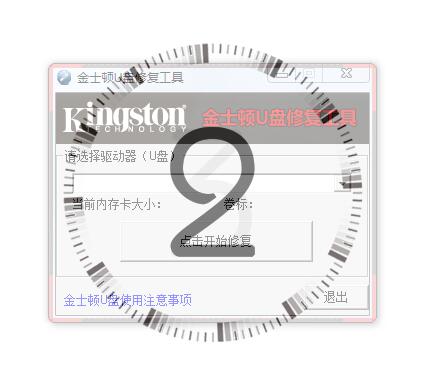
就这样我们把视频录制完成后,并且通过这款软件录制出来的视频可以在任意一款视频播放器播放,没有任何限制。另外你还可以根据个人习惯在软件右上角高级设置里面设置属于自己的快捷键,设置完成后,你使用起来也会更加舒服。
录大咖常见问题
怎么更改视频录制存放目录
打开设置,根据我们的需要,可设置的有视频格式,清晰度,帧率,帧率没有特别需求默认选择24就行。系统声音、麦克风声音的开启或关闭设置。最后如果您需要录制电脑前的人物,这里可选开启摄像头。
录制视频的存储路径设置方法是通过点击文件夹按钮,然后选择路径。设置好后点击保存,既设置成功啦。
录制游戏视频时出现卡顿怎么解决
您好,录制游戏视频的话,您要先启动游戏,等游戏正常启动后再点击软件的游戏模式,选择游戏模式中的“捕获特定窗口”。录制窗口的类型根据您需要录制的游戏类型来选择,这些都选择好了就可以开始录制游戏过程了哈!
录制视频模糊怎么处理
您好,您可以在软件的最右边点击“设置”按钮,点击进去就可操作视频清晰度和帧率呢。根据自己的电脑配置来增加录制质量,一般在线录制视频30帧可以达到效果,如果电脑配置不够强行拉满60帧,反而给CPU和GPU造成负担导致掉帧引发视频卡顿。故若觉得卡顿还可以降低一下帧数。
| 今天推荐游戏软件~ | |||
| 橙光游戏 | |||
| 都是妖号惹的祸 | 客串病娇弟弟好高冷 | 暴君到底是哪个 | gl请叫我陛下 |
| 手机软件 | |||
| HAY软件 | 微信8.0.33免费版 | instagram最新版 | 淘小铺 |
| 单机游戏 | |||
| 尼尔:机械纪元年度版 | 合金装备崛起复仇 | 漫威复仇者中文版 | 巫师3狂猎中文版 |
| 电脑应用 | |||
| 网易云音乐 | qmc解码器 | PSP模拟器 | 阿里云盘资源搜索工具 |

151.03MB|多媒体类
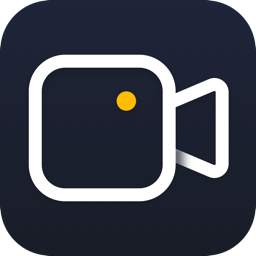
1.56MB|多媒体类

362MB|多媒体类
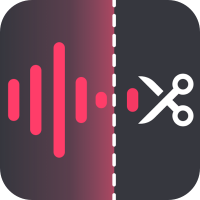
5.39MB|多媒体类

4.24MB|多媒体类
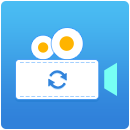
2.91MB|多媒体类
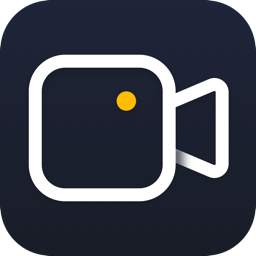
1.56MB|多媒体类

18.15MB|多媒体类
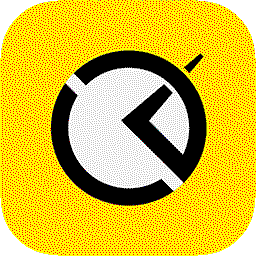
107.63 MB|多媒体类

27.2 MB|多媒体类
对于您的问题快深感抱歉,非常感谢您的举报反馈,小编一定会及时处理该问题,同时希望能尽可能的填写全面,方便小编检查具体的问题所在,及时处理,再次感谢!